Rechnungen verarbeiten
SICHERHEIT Manager
NAVIGATION > Verträge > Rechnungen & Anpassungen > Rechnungsstellung / Posten zur Rechnungsstellung > Rechnungen verarbeiten
NAVIGATION Linkes Navigationsmenü > Verträge > Rechnungen & Anpassungen > Rechnungsstellung / Rechnungsposten > Rechnungsvorschau > Alle bearbeiten
Im Dialogfeld „Ausgewählte Rechnungen verarbeiten“ können Sie die von Ihnen auf der Seite „Rechnungsstellung/Posten zur Rechnungsstellung“ ausgewählten Rechnungen anzeigen, die Optionen und Einstellungen für die Verarbeitung des gesamten Batches ändern und (wenn lediglich eine Firmenzeile ausgewählt ist) die Einstellungen der Rechnungsvorlage überschreiben.
So können Sie ...
Um eine Vorschau aller ausgewählten Rechnungen mithilfe der aktuell ausgewählten Einstellungen anzuzeigen, klicken Sie auf Rechnungsvorschau anzeigen. Siehe Rechnungen anzeigen.
Wenn lediglich eine Firmenzeile für die Rechnungsverarbeitung ausgewählt wurde, können Sie die Einstellungen der ausgewählten Vorlage überschreiben. Auf diese Weise können Sie Posten in die Rechnung(en) aufnehmen, die normalerweise weggelassen würden, und Posten zurückstellen, die normalerweise angezeigt werden. Siehe Rechnungspositionen auswählen.
- Um die Seite zu öffnen, nutzen Sie den/die Pfad(e) im vorstehenden Abschnitt Sicherheit und Navigation.
- Überprüfen Sie das Dialogfeld „Ausgewählte Rechnungen verarbeiten“ und nehmen Sie bei Bedarf Änderungen vor.
| Feld | Beschreibung |
|---|---|
|
Optionen für Verarbeitung |
|
| Nach dem Erstellen von Autotask-Rechnungen ... |
Nach dem Erstellen von Autotask-Rechnungen ...Dieses Feld erscheint im Dialogfeld „Ausgewählte Rechnungen verarbeiten“. Es verfügt über die folgenden Optionen:
|
| Rechnungsvorlage |
RechnungsvorlageDieses Feld erscheint auf Seiten, auf denen die Rechnungsvorlage ausgewählt werden kann. Mithilfe einer Rechnungsvorlage können Sie die Layout- und Stilelemente, Datenfelder sowie Gruppierungs- und Sortieroptionen auf Ihren Rechnungen definieren. Siehe Registerkarte und Seite Rechnungseinstellungen. Wählen Sie eine aktive Rechnungsvorlage für die Batch-Verarbeitung dieser Rechnungen oder eine Standard-Rechnungsvorlage für eine Firma oder ein Land aus. Die hier vorgenommene Auswahl überschreibt Einstellungen auf System-, Landes- oder Firmenebene. |
| Rechnungen an Firmen e-mailen, die „Rechnungen per E-Mail“ aktiviert haben |
Rechnungsversand per E-Mail an Firmen, die „Rechnungen per E-Mail“ aktiviert habenDieses Kontrollkästchen erscheint im Dialogfeld „Ausgewählte Rechnungen verarbeiten“. Wenn dies ausgewählt ist, werden Rechnungen für Kunden mit der aktivierten Option Rechnungen per E-Mail an eine E-Mail angehängt und umgehend an den Kunden gesendet. Rechnungen per E-Mail wird in den Rechnungseinstellungen auf der Seite „Firmendetails“ aktiviert. Siehe E-Mailen von Rechnungen. |
| E-Mail-Nachricht |
Vorlage für E-Mail-NachrichtDieses Feld erscheint auf Seiten, auf denen eine Vorlage für E-Mail-Nachrichten ausgewählt werden kann. Die Vorlage für E-Mail-Nachrichten gibt den Inhalt der E-Mail vor, an die das Angebot oder die Rechnung angehängt wird bzw. die den entsprechenden Link enthält. Die Standardeinstellung ist Standardbenachrichtigung/-vorlage der Firma verwenden. Siehe Registerkarte und Seite Rechnungseinstellungen und Registerkarte und Seite „Angebotseinstellungen“. Sie können eine beliebige aktive Vorlage für E-Mail-Nachrichten auswählen. Die hier vorgenommene Auswahl überschreibt Einstellungen auf System-, Landes- oder Firmenebene. |
|
Rechnungseinstellungen |
|
| Rechnungsdatum |
RechnungsdatumDas Feld wird bei Objekten angezeigt, die zum Rechnungsstellungs-Workflow gehören. Dies ist das Datum, an dem der Warenposten in Rechnung gestellt wurde. Im Dialogfeld „Ausgewählte Rechnungen verarbeiten“ übernimmt es standardmäßig das aktuelle Datum, allerdings können Sie auf das Kalendersymbol klicken und ein anderes Datum auswählen. Damit können Sie das Fälligkeitsdatum bestimmen, das berechnet wird, indem die Anzahl der Tage aus den Zahlungsbedingungen der Rechnungsvorlage zum Rechnungsdatum hinzugefügt werden. Im Protokoll für die Batchverarbeitung von Rechnungen sowie auf der Seite „Rechnungshistorie“ ist das Rechnungsdatum schreibgeschützt. |
| Rechnungsnummer |
RechnungsnummerDieses Feld erscheint auf Rechnungen und der Seite „Ausgewählte Rechnungen verarbeiten“. Feldwerte werden anhand der Systemeinstellung Nächste Rechnungsnummer (leer lassen, um automatische Nummerierung zu deaktivieren) festgelegt. Wenn die Systemeinstellung nicht aktiviert ist, bleibt das Feld leer und es werden keine Rechnungsnummern erstellt.
|
| Rechnungsdatumsbereich von, Rechnungsdatumsbereich bis |
RechnungsdatumsbereichDiese beiden Felder erscheinen im Dialogfeld „Ausgewählte Rechnungen verarbeiten“. Diese Daten beziehen sich auf das erste und letzte in der Rechnung enthaltene Postendatum. Standardmäßig übernehmen sie die von Ihnen auf der Seite „Rechnungsstellung/Posten zur Rechnungsstellung“ gewählten Postendaten. Die Felder werden auf Rechnungen angezeigt, die die Standard-Rechnungsvorlagen in Autotask verwenden. |
| Bestellnummer |
BestellnummerDieses Feld wird bei Objekten angezeigt, die zum Abrechnungs-Workflow gehören, und wird immer auf Arbeitsaufwand und Warenposten angewandt.
Siehe Mit Bestellnummern arbeiten. |
| Zahlungsbedingungen |
ZahlungsbedingungWenn dieses Feld auf Angeboten und Rechnungen erscheint, informiert es den Kunden, wann Sie den Zahlungseingang für seine Bestellung erwarten. Bei Bestellungen gibt es die Zahlungsbedingungen an, die Sie vom Lieferanten erwarten. Wählen Sie eine Zahlungsbedingung aus. |
| Steuerregion |
SteuerregionAuf der Seite Neue Firma: Steuerregion - FirmaWählen Sie die Steuerjurisdiktion aus, deren Steuerregeln für diese Firma oder diesen Firmenstandort gelten. Dieses Feld wird von Objekten übernommen, die zum Abrechnungs-Workflow gehören, kann aber auf einem Angebot oder einer Rechnung überschrieben werden. Die auf dem Angebot oder der Rechnung gewählte Steuerregion legt zusammen mit der Steuerkategorie, die über Abrechnungsgruppen auf Rechnungspositionen angewandt wird, die jeweiligen Steuern auf die einzelnen Rechnungspositionen fest. Siehe Ihre Steuertabelle konfigurieren. Angebote und Rechnungen Steuerregion - Angebote und RechnungenDieses Feld übernimmt standardmäßig die der Firma zugewiesene Steuerregion.
Bestellungen Steuerregion - BestellungenBei Bestellungen sind Sie der Kunde. Die Steuerregion sollte verwendet werden, um den Steuerbetrag zu berechnen, den Sie voraussichtlich für steuerpflichtige Posten der Bestellung bezahlen müssen. Der berechnete Steuerbetrag erscheint lediglich auf der ausgedruckten Bestellung (ähnlich wie die Fracht) und stellt den Steuerbetrag dar, der voraussichtlich erhoben wird. Der korrekte Steuersatz (der, der gilt, wenn der Lieferant Ihnen etwas verkauft) wird fast nie angewandt. Wir empfehlen, dass Sie ihn manuell auswählen. WICHTIG Wenn Sie eine neue Bestellung über die Seite Bestellungen oder die Seite Kauf & Erfüllung erstellen und einen Lieferanten ohne Angabe einer Steuerregion auswählen, wird die Steuerregion des Lieferanten automatisch eingetragen, sofern für den Lieferanten eine Steuerregion angegeben wurde. WICHTIG Wenn das Feld Lieferant auf einem neuen Bestellformular nicht ausgefüllt wird und Sie eine Steuerregion auswählen, bevor Sie den Lieferanten auswählen, wird Ihre ausgewählte Steuerregion nicht überschrieben, wenn Sie den Lieferanten auswählen. WICHTIG Sie können die automatische Auswahl im Feld Steuerregion immer bearbeiten, um eine Steuerregion basierend darauf auszuwählen, wie Ihre Firma die Steuerjurisdiktion festlegt. |
| Rechnungsnotizen und Optionen für Rechnungsnotizen |
NotizenNotizen bieten eine Möglichkeit, zusätzliche Informationen zu erfassen, die auf ein Autotask-Objekt bezogen sind. Das Feld Notizen erscheint bei zahlreichen Autotask-Objekten. Siehe Notizen in Autotask verwenden. Oftmals steht der Name des Objekts vor diesem Feld. Zum Beispiel Rechnungsnotizen. Rechnungen: Dieses Feld erscheint im Dialogfeld „Ausgewählte Rechnungen verarbeiten“ und auf der Rechnung. Im Dropdown-Menü Optionen für Rechnungsnotizen können Sie wählen, ob die Notizen zu den Notizen in der Rechnungsvorlage der einzelnen Firmen hinzugefügt werden oder die Notizen der Rechnungsvorlage überschreiben. |
| Zusätzliche Rechnungsfelder |
Zusätzliche RechnungsfelderSie können bis zu 20 benutzerdefinierte Textfelder (mit Standardwerten) zum Einfügen als Variablen in Ihre Rechnungsvorlagen erstellen. Diese Felder erscheinen auf Rechnungen, die diese Vorlagen verwenden, sowie im Dialogfeld „Ausgewählte Rechnungen verarbeiten“. Siehe Zusätzliche Rechnungsfelder. Im Dialogfeld „Ausgewählte Rechnungen verarbeiten“ können Sie die Standardwerte für die aktuelle Rechnungsstellung ändern. Akzeptieren oder modifizieren Sie die Standardwerte für Ihre individuellen zusätzlichen Rechnungsfelder. |
- Klicken Sie auf Rechnung(en) verarbeiten.
Die Rechnungen werden asynchron verarbeitet. Sie können warten, bis die Verarbeitung der Rechnungen abgeschlossen ist, oder die Seite verlassen.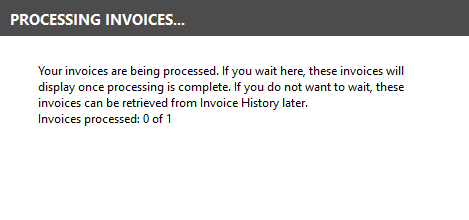
Unter Verträge > Rechnungshistorie und Protokoll für die Batchverarbeitung von Rechnungen können Sie auf verarbeitete Rechnungen zugreifen. Siehe Rechnungen über die Rechnungshistorie verwalten und Protokoll für die Batchverarbeitung von Rechnungen.
Wenn Sie die Organisationsstruktur aktiviert und mehrere Bereiche eingerichtet haben, kann jeder Bereich ein anderes Schema für Rechnungsnummern haben. Die Sequenzen für Rechnungsnummern werden anhand der Systemeinstellung Nächste Rechnungsnummer (leer lassen, um automatische Nummerierung zu deaktivieren) geregelt.
Wenn Rechnungspositionen, die mit unterschiedlichen Kombinationen von „Bereich > Geschäftssparte“ verbunden sind, auf derselben Rechnung erscheinen, wird die globale nächste Rechnungsnummer verwendet.



